
Taula de continguts:
- Autora John Day [email protected].
- Public 2024-01-30 08:11.
- Última modificació 2025-01-23 14:37.

Escape the sheet és un petit joc d'Excel que vaig muntar fa uns quants anys per ensenyar a un grup de col·legues algunes habilitats d'Excel més avançades alhora que em diverteixo una mica amb trencaclosques Trivia i Lògica, dues coses que m'encanten.
Aquest joc és una combinació de fórmules excel, format condicional tant per a la cel·la actual com per a valors basats en una altra cel·la i algunes macros VBA per fer que sigui una mica més difícil codificar.
Pas 1: el concepte de joc


Realment no necessiteu cap experiència de programació enorme ni un programari car per escriure un joc, aquí en teniu una que podeu fer en Excel.
El joc és de dues petites parts, el primer nivell és un qüestionari.
Hi ha un banc de 50 preguntes al sistema, tot i que això pot ser més si esteu tan inclinat.
Per eliminar qualsevol possible ambigüitat amb ortografia o cas que coincideixi, totes les preguntes tenen respostes numèriques.
El sistema presentarà aleatòriament 5 d'aquestes preguntes al jugador, el jugador pot sol·licitar un nou conjunt de preguntes.
Un cop respostes a les 5 preguntes, el sistema informarà al jugador que no ha tingut èxit i ho intentarà de nou o obrirà la sala 2.
La sala 2 és un trencaclosques lògic on una seqüència de colors també es genera aleatòriament i el jugador es pot regenerar en qualsevol moment. Cadascun dels colors s’associa amb un número 1-10, el jugador ha d’utilitzar proves i errors / memòria per trobar els números que corresponen i replicar la seqüència.
Pas 2: la configuració

Inicialment vaig configurar el llibre amb 4 fulls de treball en blanc.
A partir del full 3 he creat una taula amb la capçalera "Pregunta" i "Resposta"
A la columna A i utilitzant els números d'emplenament automàtic 1-50, és important que les preguntes estiguin numerades per al procés de selecció.
A continuació, entro en línia i recordo 50 preguntes amb respostes numèriques.
Ara necessitem una manera d'importar aquestes preguntes a la pantalla Sala 1 del full 1.
Això es fa mitjançant una funció VLOOKUP, que ens permet utilitzar el número al començament de la fila de preguntes. Tanmateix, si només utilitzéssim l'1 al 5 del full de l'habitació 1, només obtindríem les 5 primeres preguntes i en el mateix ordre. Aquí és on entra el full 2, hi ha 2 files de fórmules aquí, la primera utilitza la funció RANDBETWEEN, això permet a l’usuari introduir un interval entre el qual es generarà una entrada aleatòria. El problema és que amb un interval tan petit com aquest hi ha una alta probabilitat que hi hagi duplicats i això no suposaria un qüestionari molt complicat. Per superar-ho, hi ha una segona columna que fa un pas més enllà i elimina els duplicats amb les funcions RANK. EQ i COUNTIF, que classifiquen el valor respecte a la resta de la llista i compten si hi ha una repetició del valor a la llista completa, aquests valors s’afegeixen i això produeix un valor aleatori i únic. Podem confirmar-ho copiant la llista, després enganxant valors i ordenant de més petit a més gran, es mostraran tots els valors únics 1-50.
De tornada a l'habitació 1, podem utilitzar VLOOKUP per agafar el primer, segon, tercer valor, etc. de la llista i buscar-lo al full de preguntes tant per a la pregunta com per a la resposta. Cada vegada que es regeneren els números aleatoris, apareixerà un nou conjunt de preguntes a la pantalla de la Sala 1.
Excel està configurat per calcular automàticament; això provoca un problema amb la funció RANDBETWEEN perquè cada vegada que es carrega una pàgina, el càlcul s’executa i reordena les preguntes. Es pot configurar com a compra manual anant a Fórmules a la cinta, després a Opcions de càlcul i configurant-lo a manual, ens encarregarem del càlcul més endavant.
Abans que acabem amb aquesta pàgina, amaguem la columna C (les respostes reals)
Pas 3: responeu les comprovacions

La comprovació de respostes és realment senzilla, el valor de totes les respostes esperades es resumeix en una cel·la a la part inferior de la columna C de la sala 1, les respostes dels jugadors es carreguen a la columna D i es resumeixen.
Un script VBA es programa en un botó per executar el càlcul i comprovar les respostes.
Per afegir el botó, aneu a Desenvolupador a la cinta, afegiu un botó amb Insereix -> Botó
Un cop dibuixat el botó, hi ha una opció per afegir una macro nova. En aquest cas, el vaig anomenar comprovar respostes
Tot el que fa és executar el càlcul (només per a aquest full) i comprovar si la suma de les respostes esperades coincideix amb la suma de les respostes dels jugadors. Si els números no coincideixen, apareix un quadre de missatge per dir que intenteu-ho de nou; si tenen èxit, mostrem el full de la sala 2.
També hi ha un format condicional situat a la cel·la B28 amb una fletxa, que demana a l'usuari que mogui les pestanyes.
Pas 4: obtenir diferents preguntes

Per obtenir noves preguntes per al jugador, simplement hem de tornar a executar els càlculs de la fulla 2 (el full de números aleatoris) i, a continuació, del full de la sala 1, això provoca que VLOOKUP faci referència a un nou conjunt de números i, a més, introdueixi el nou preguntes associades. Aquest fragment de codi també neteja la secció de respostes dels jugadors.
Pas 5: sala 2

La sala 2 és un trencaclosques de lògica i memòria, que l’usuari ens presenta una seqüència de 6 colors generats aleatòriament, de nou, utilitza la funció RANDBETWEEN amb l’interval d’1-10.
Hi ha regles de format condicional que es basen en el número de la cel·la que canvia el color de farciment i el tipus de lletra en funció del valor.
El jugador ha d’introduir aquests números en seqüència i després introduir la comprovació, no hi ha pistes de quin color és quin número, de manera que, a mesura que provin, han de recordar quin resultat van obtenir per a cada entrada.
De nou es sumen els valors de les cel·les de resposta, també es sumen les respostes del jugador i la macro executa el calc, omple els colors i prova el resultat. Això demana al jugador que ho intenti de nou o el feliciti per la victòria.
També hi ha un nou botó de seqüència per permetre al jugador obtenir nous colors, això executa el calc però només a les cel·les de la fila 10 i neteja les respostes del jugador a la fila 12.
He intentat penjar el joc, però com que és un fitxer.xlsm no està permès, així que no dubteu a descarregar-ne una còpia aquí, si teniu alguna pregunta, envieu-me un missatge.
Recomanat:
Llum LED de trencaclosques WebApp amb ESP32: 5 passos (amb imatges)

Llum LED de trencaclosques de WebApp amb ESP32: fa anys que jugo amb tires LED i recentment m'he mudat al lloc d'un amic on no he pogut fer grans canvis com muntar la tira a les parets, així que he muntat aquesta làmpada que té un sol cable que surt per poder i pot ser
Rellotge despertador de trencaclosques de memòria: 3 passos (amb imatges)

Rellotge despertador de trencaclosques de memòria: és un rellotge de trencaclosques d'alarma que vol dir que hi ha un petit joc de memòria que heu de resoldre per deixar de sonar l'alarma. Com a resum, aquest rellotge és per a qui està matinant els matins. Té 3 LED que quan premeu qualsevol dels botons, l'alarma serà
Joc Crack the Code, caixa de trencaclosques basada en Arduino: 4 passos (amb imatges)

Crack the Code Game, caixa de trencaclosques basada en Arduino: en aquest instructiu, us mostraré com construir el vostre propi joc de codi crack en què utilitzeu un marcador de codificador rotatiu per endevinar el codi generat aleatòriament a la caixa forta. Hi ha 8 LED a la part frontal de la caixa forta que us indiquen quants
Llum LED de trencaclosques (tall làser acrílic): 7 passos (amb imatges)

Llum LED de trencaclosques (tall làser acrílic): sempre he gaudit de les diverses llums nocturns tallades amb làser acrílic que altres han fabricat. Pensant més en això, vaig pensar que seria fantàstic que la llum nocturna també pogués doblar-se com a forma d’entreteniment. Amb aquesta idea, vaig decidir crear
Joc de trencaclosques "breadbot" Arduino: 6 passos (amb imatges)
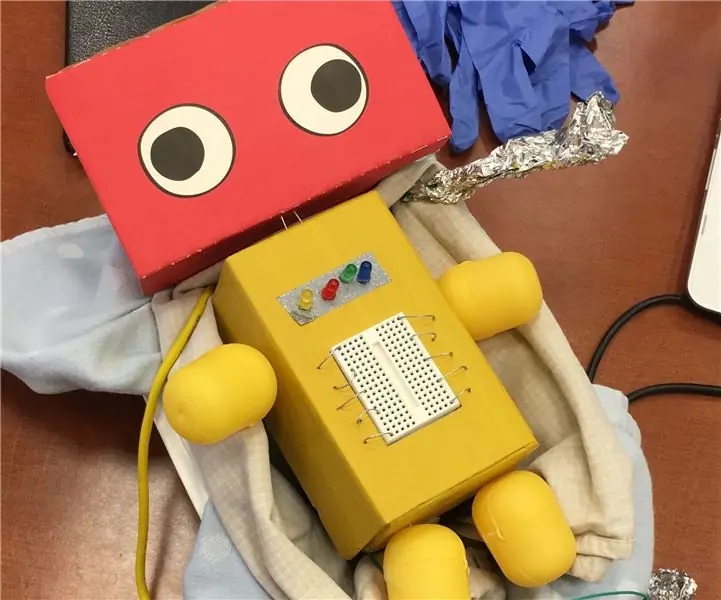
Joc de trencaclosques "breadbot" Arduino: Oh no! El meu robot nadó necessita un parell de cables per tornar a cobrar vida. Avui farem un joc de trencaclosques que pot ensenyar als primers usuaris d’arduino alguna cosa sobre la taula de treball. Per això he fet això! Ho podeu fer tan complex com vulgueu, però he escollit
